Kuidas lisada Joomla! kodulehele Google reCAPTCHA
Mis on Google reCAPTCHA?
Google reCAPTCHA on tasuta toode mis aitab kaitsta sinu kodulehte spämmerite / robotite / bottide eest. Sisuliselt analüüsitakse kas kodulehe külastaja on inimene või robot. Kodulehel kasutatakse enamjaolt reCAPTCHA lahendust peale mingisuguse vormi täitmist (ennem emaili saatmist, Blogipostituse lisamisel, kodulehele registreerimisel jms).
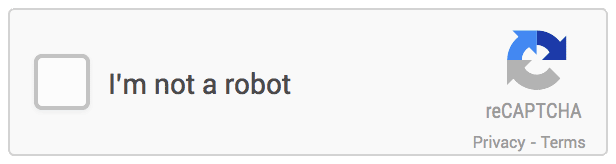
Google reCAPTCHA kodulehele
Google osa
Et kodulehele lisada Google reCAPTCHA küsimust, on sul vaja Google kontot. Kui see on olemas, tuleb sul minna Google reCAPTCHA kodulehele. Otsi nuppu "Admin console". Peale nupule vajutamist palutakse sisse logida Google kontoga. Juhul, kui sul seda ei ole, saad selle endale teha. Kui sa oled juba sisse loginud Google kontoga, siis sind suunatakse lehele, kus saad hallata Google reCAPTCHA API võtmeid. Uue reCAPTCHA API loomiseks otsi menüü ribalt pluss märki ja vajuta sellele.

Kui oled pluss märgi peale vajutanud avatakse uus leht.
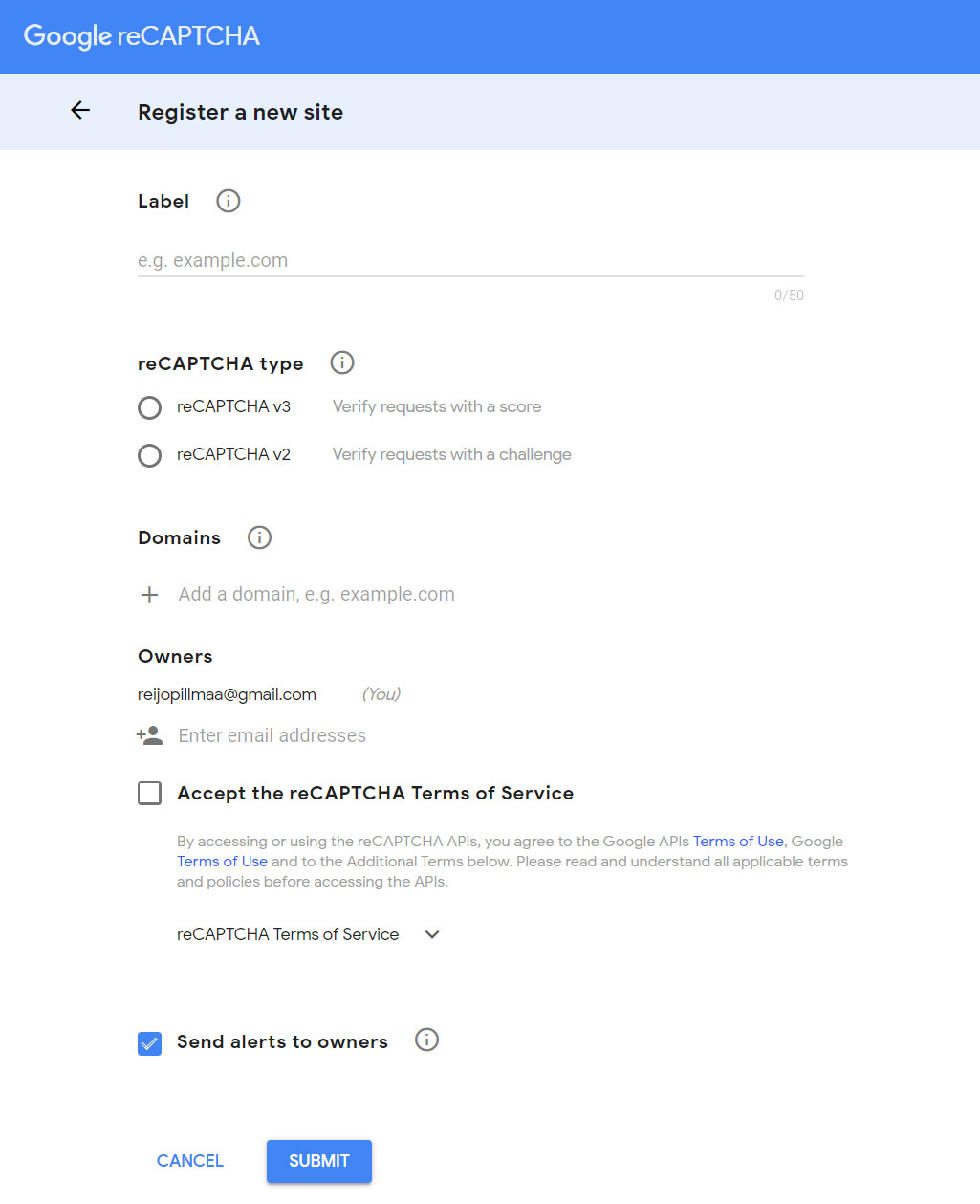
Täida ära:
Label - pane sinna näiteks kodulehe aadress või muu nimi mille järgi saad tuvastada mis lehele API võtit lood.
reCAPTCHA type - vali valikust reCAPTCHA V2. reCAPTCHA v2 valikut tehes avaneb sulle lisamenüü. Siin võid valida kas:
- "I'm not a robot" tickbox
- Invisible reCAPTCHA badge
Domains - sisesta oma kodulehe aadress ilma https:// liiteta ehk koduleheaadress.ee ja vajuta selle ees olevale pluss märgile.

Accept the reCAPTCHA Terms of Service - lahtrisse pane linnuke.
Nüüd vajuta nupule "SUBMIT"
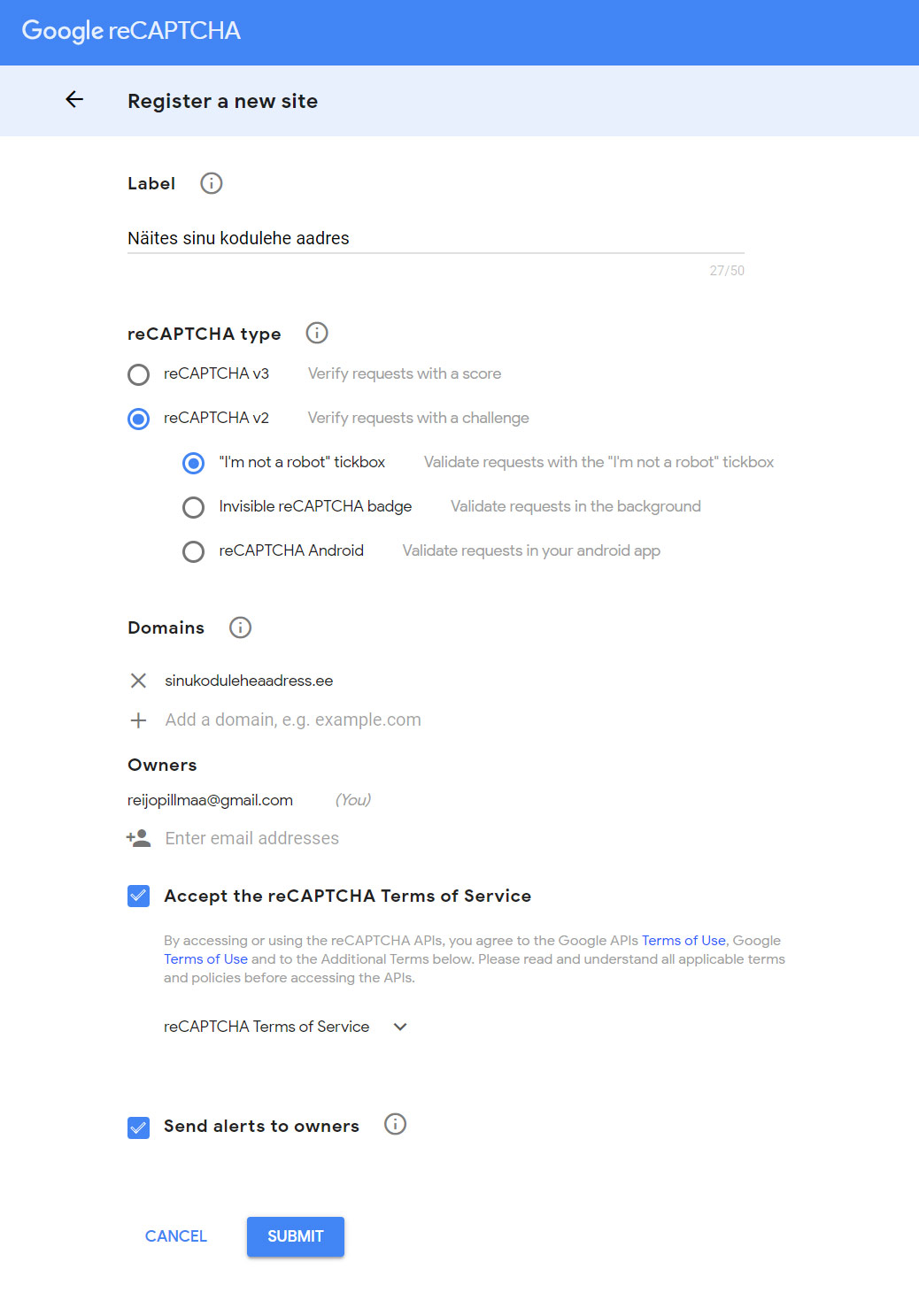
Peale "Submit" nupule vajutamist näidatakse sulle võtmeid. Neid võtmeid läheb vaja Joomla captcha plugina seadistuses.
- Site key
- Secret key
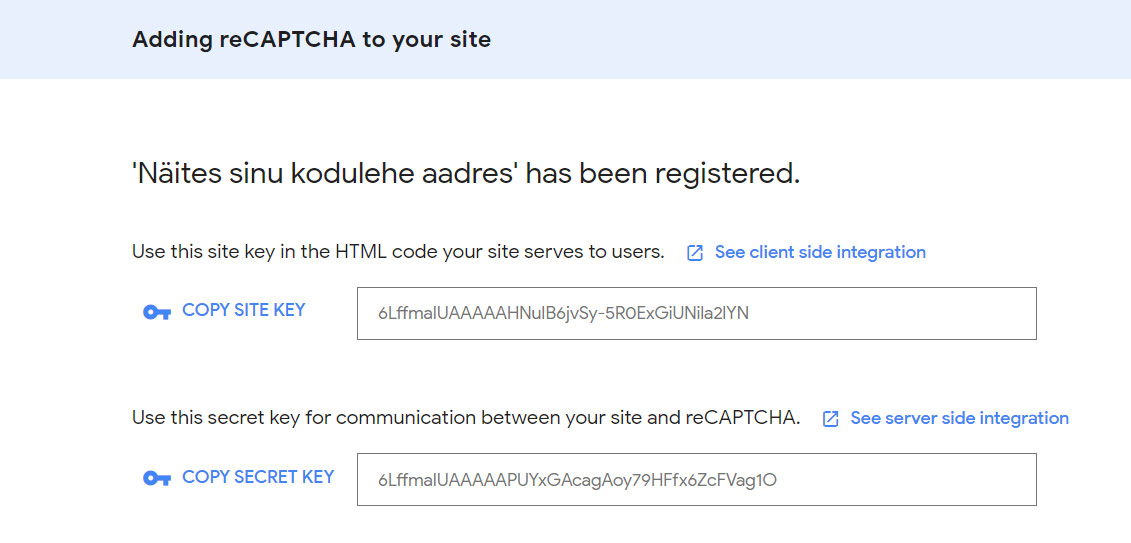
Joomla! poolne osa
Nüüd, kus võtmed olemas, liigume edasi Joomla! administraatori lehele. Olles administraatori lehel, lähme pluginate lehele (Lisaprogrammid - Pluginad). Otsi oma pluginate seast "Captcha - ReCaptcha" pluginat.

Captcha - ReCaptcha plugina seadetes muudame järgmisi valikuid:
- Staatus - Sisse lülitatud
- Versioon - 2.0
- Saidi võti - Google reCAPTCHA lehelt Site key
- Sala võti - Google reCAPTCHA lehelt Secret key
Lisaks saad valida:
- Teema - mis väriv on reCAPTCHA lahendus sinu kodulehel: hele või tume
- Suurus - kui suurelt näidatakse reCAPTCHA lahendust sinu lehel: normaalne või kompaktne
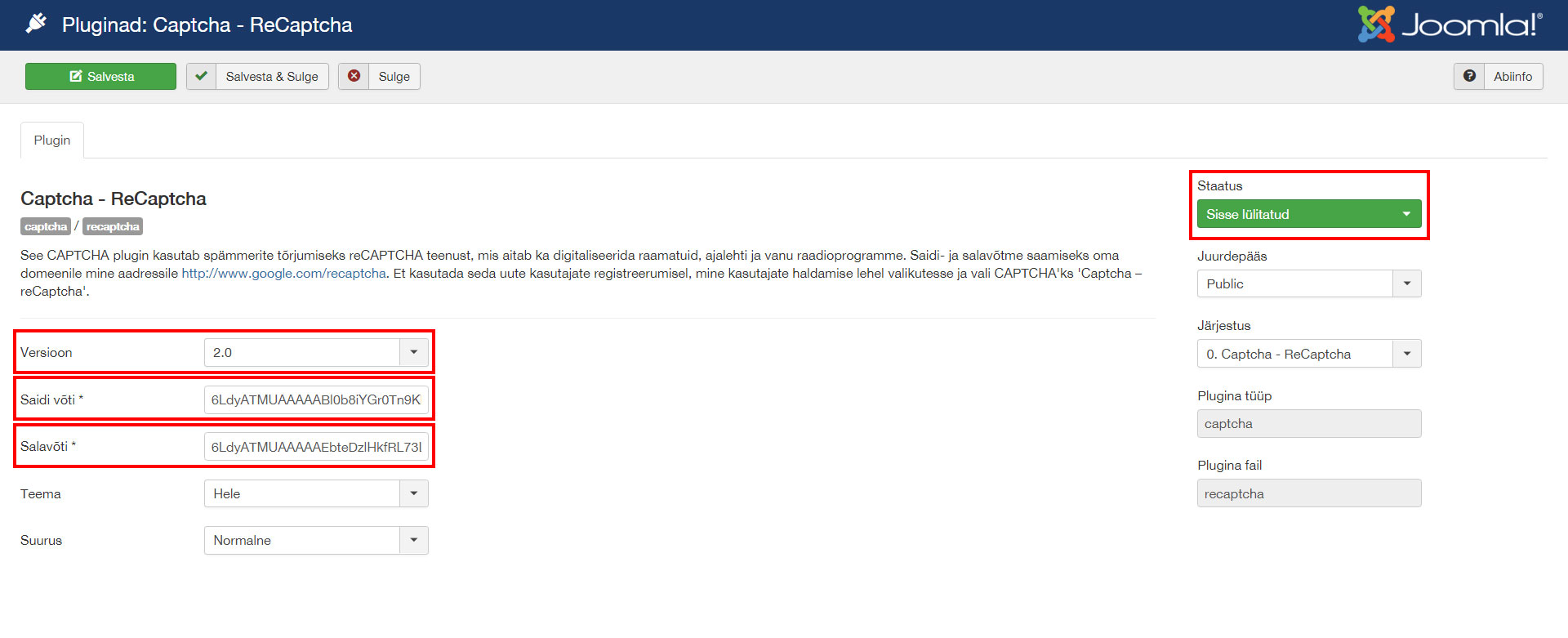
Lõpuks, kui seaded sätitud, vajuta nupule "Salvesta & Sulge". Nüüd, kus oled tagasi pluginate lehel, mine Joomla! ülidstesse seadetesse (Süsteem - Üldised seaded). Olles üldiste seadete lehel, otsi seade "Vaikimisi Captcha" ja valikust vali "Captcha - ReCaptcha". Peale valikte tegemise salvesta seaded.
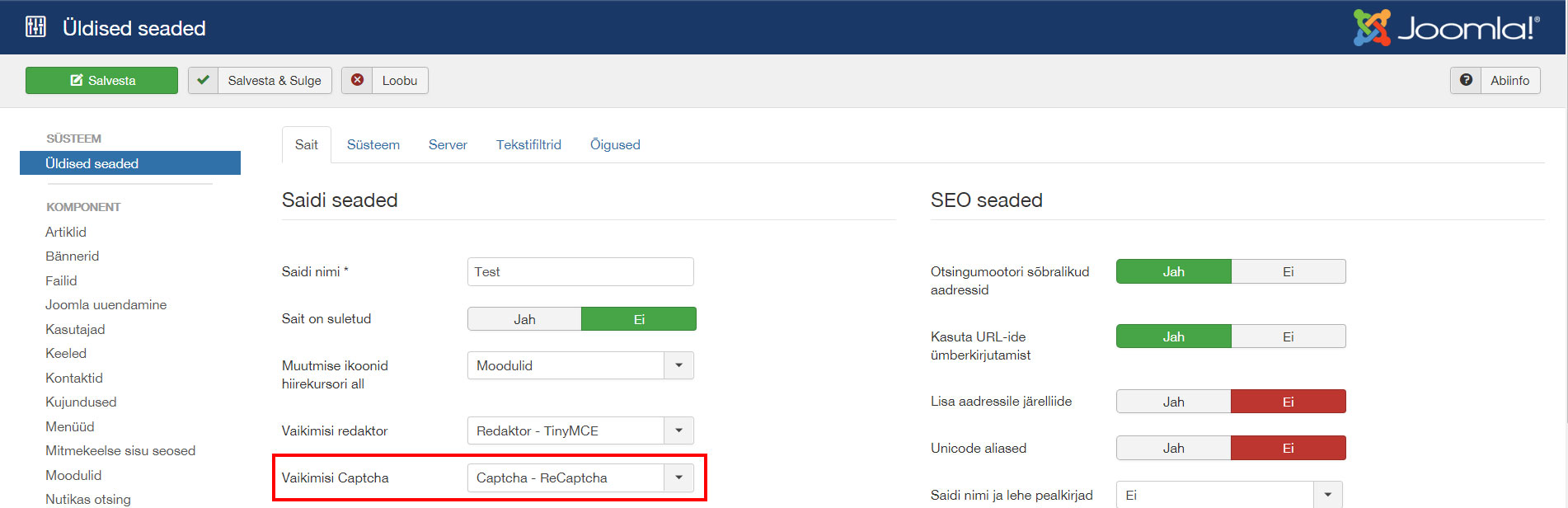
Nüüd, kus reCAPTCHA on seadistatud ja sisse lülitatud, kontrolli üle kas Joomla! kontakti vormi juurde ilmus reCAPTCHA ja proovi saata ka test email. Kui kasutad mitte Joomla! kontakti vormi, siis võibolla pead selle kontakti vormi lisas eraldi seadistama reCAPTCHA selle toe saamiseks.
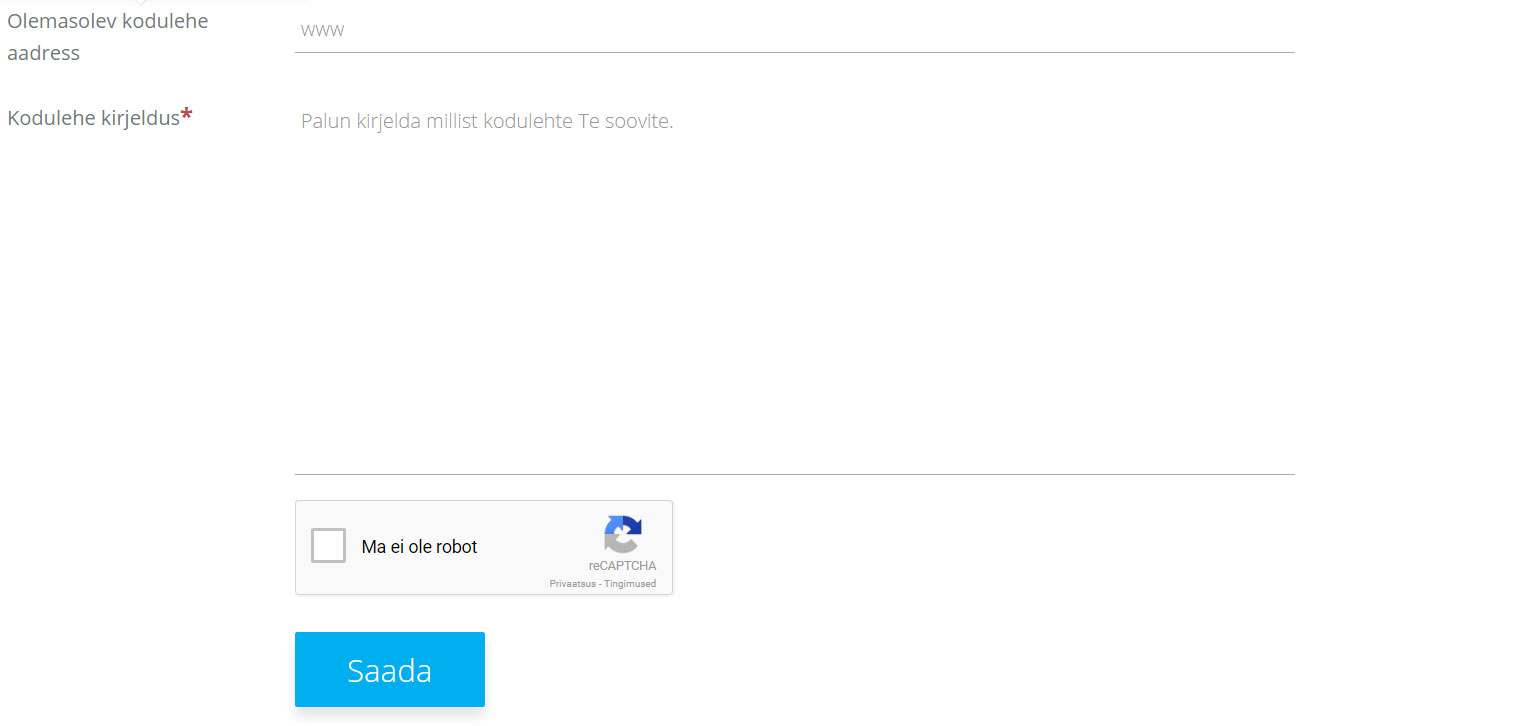
NB! Kui sa lülitasid sisse reCAPTCHA Joomla! üldiste seadete alt, siis reCAPTCHA LISATAKSE IGALE POOLE AUTOMAATSELT KUHU SEE JOOMLA! -S ETTENÄHTUD ON. Seega veendu, et sinu kodulehe kujundus (template) toetab reCAPTCHA -t. Vastasel juhul võib tulla tõrkeid kodulehel.